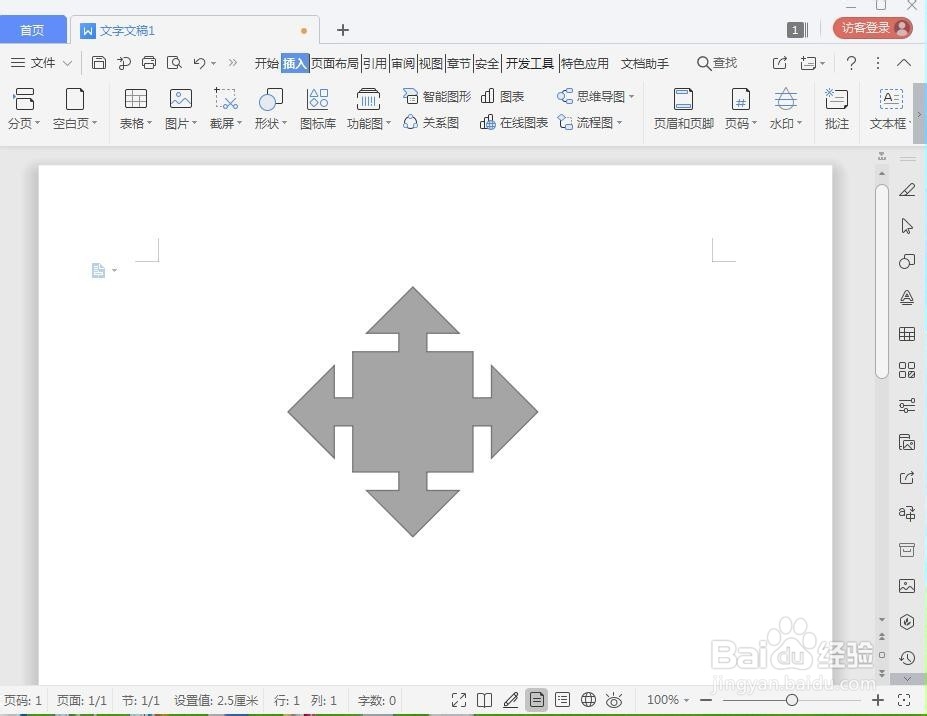1、打开wps2019软件,进入它的主界面中;

2、点击插入菜单,选择形状工具;
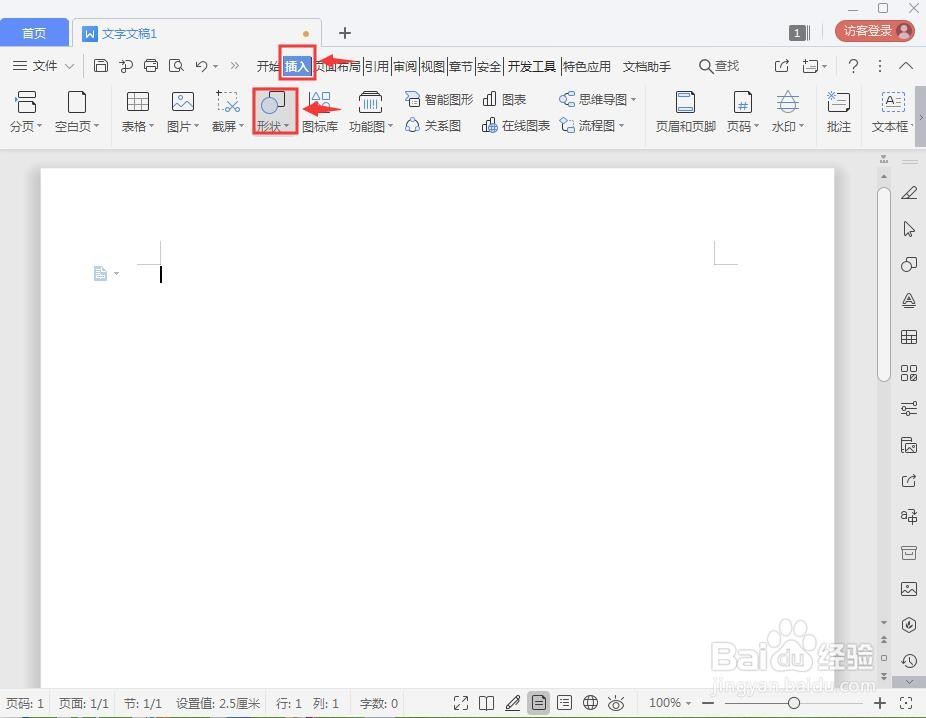
3、在箭头总汇中找到并点击十字箭头标注;
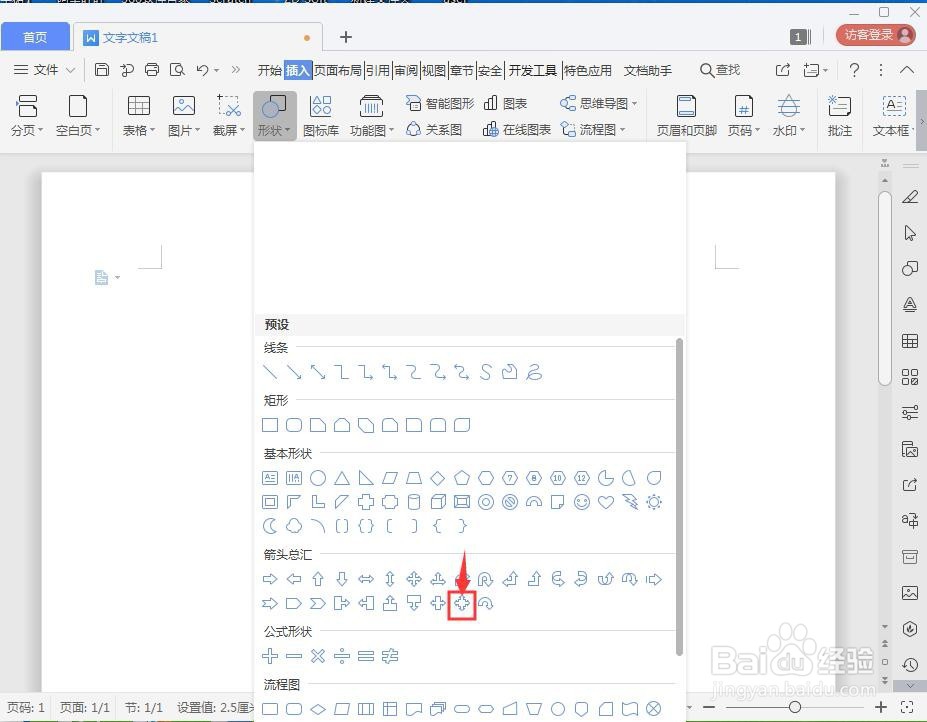
4、按下鼠标左键不放,在编辑区中拖动鼠标,画出一个十字箭头标注;
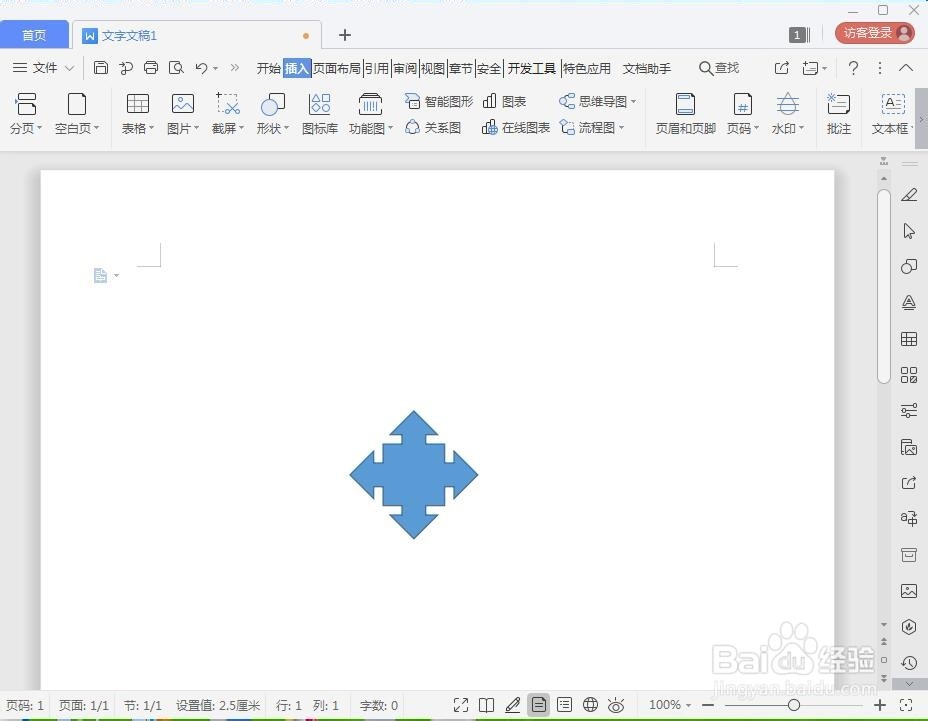
5、用鼠标拖动右下角的小圆形,调整好其大小;

6、用鼠标拖动黄色的小菱形,调整好箭头的宽度;

7、点击选择一种颜色,将它填充成灰色;

8、我们就在wps中创建好了一个灰色十字箭头标注。
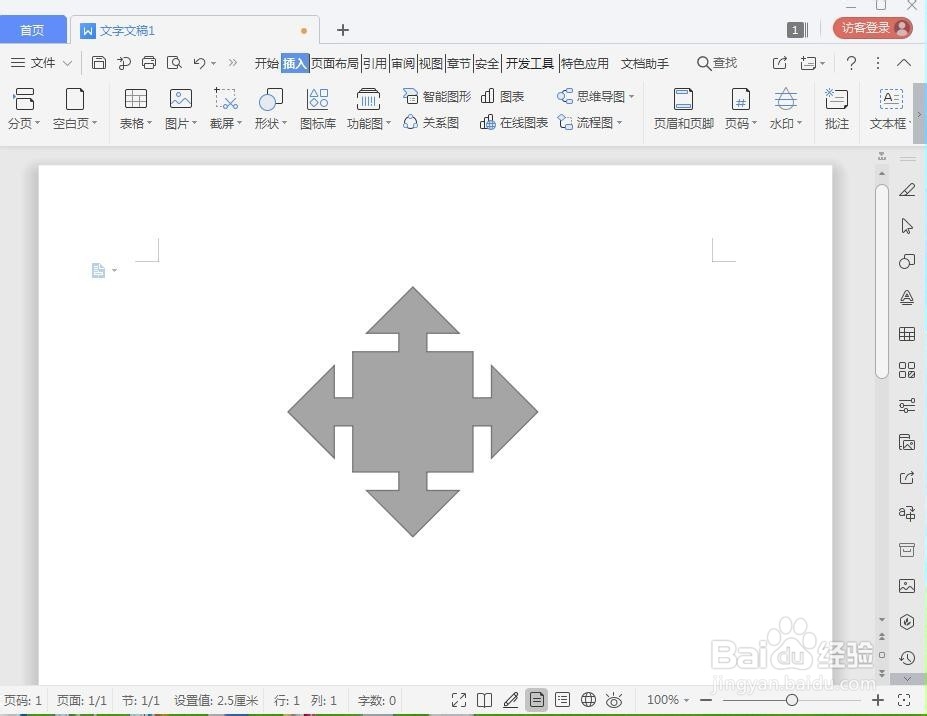
时间:2024-10-13 07:07:10
1、打开wps2019软件,进入它的主界面中;

2、点击插入菜单,选择形状工具;
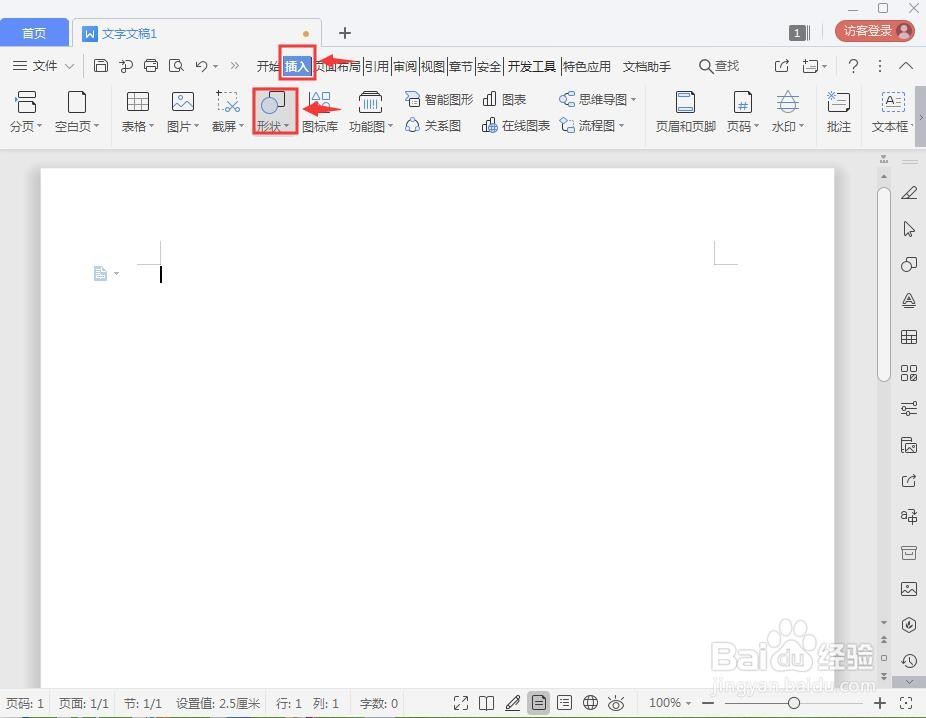
3、在箭头总汇中找到并点击十字箭头标注;
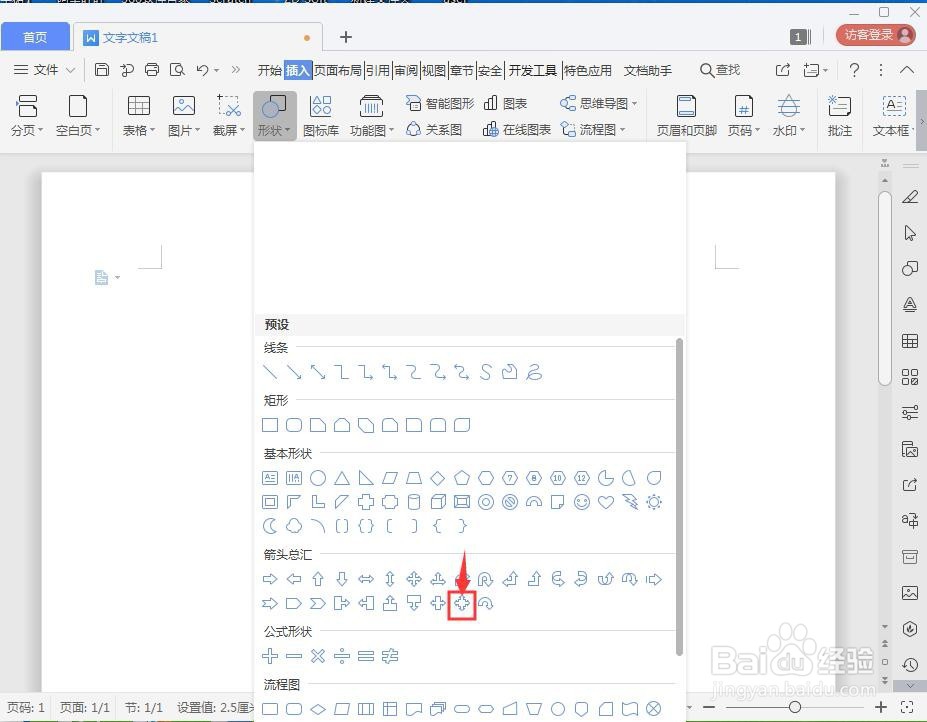
4、按下鼠标左键不放,在编辑区中拖动鼠标,画出一个十字箭头标注;
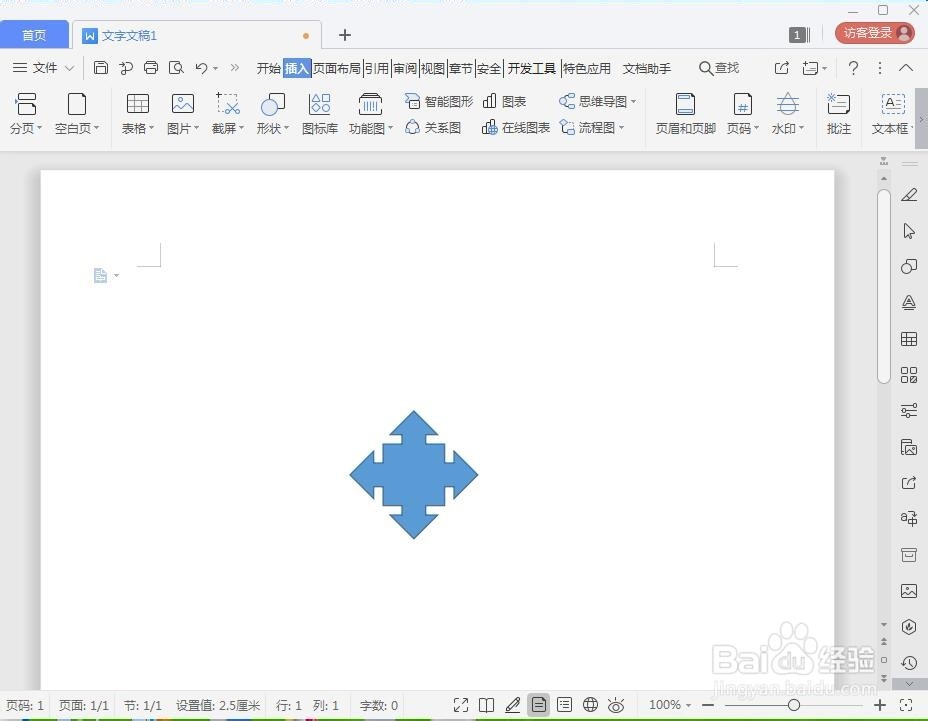
5、用鼠标拖动右下角的小圆形,调整好其大小;

6、用鼠标拖动黄色的小菱形,调整好箭头的宽度;

7、点击选择一种颜色,将它填充成灰色;

8、我们就在wps中创建好了一个灰色十字箭头标注。